文章目录
移除解决方案下的某个项目
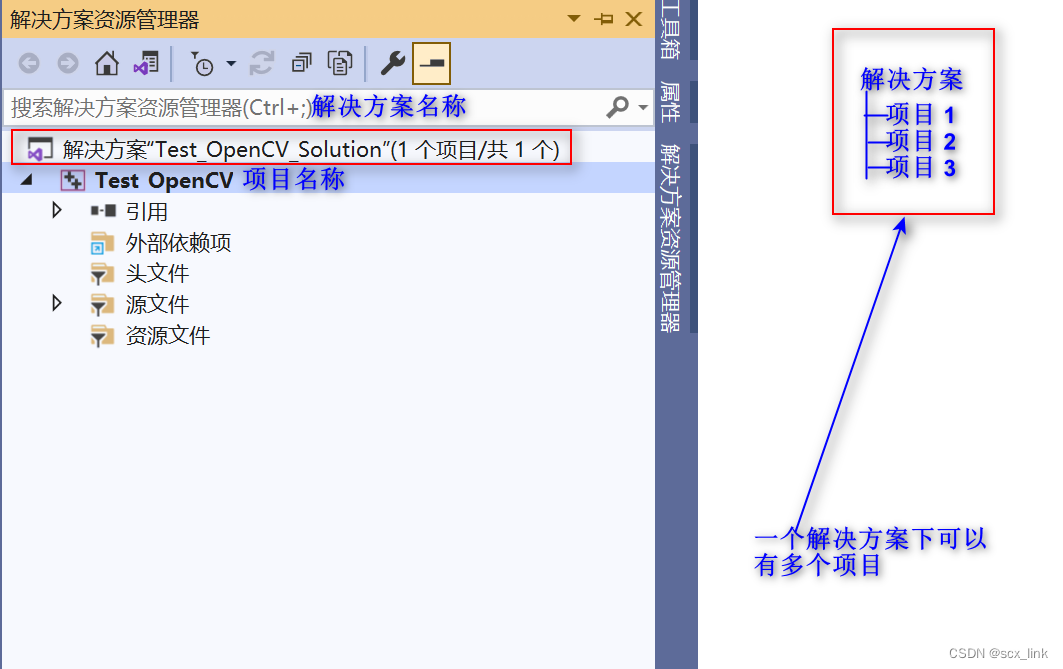
在项目名称上,点击鼠标右键,弹出右键工具栏,找到 移除 功能。
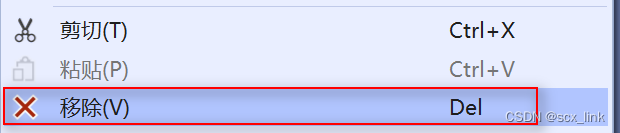
然后鼠标左键点击 移除。
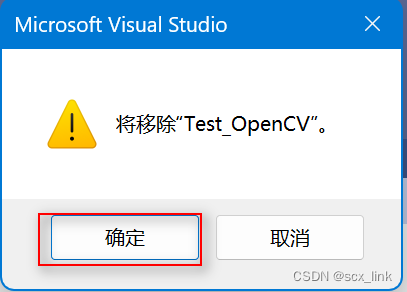
弹出的模态框,选择确定。
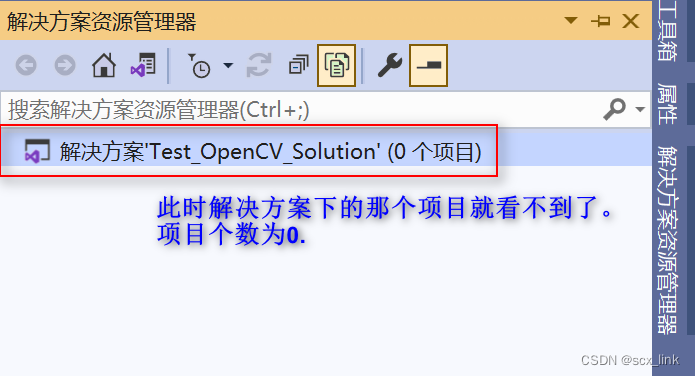
然后点击 文件 —> 关闭解决方案。
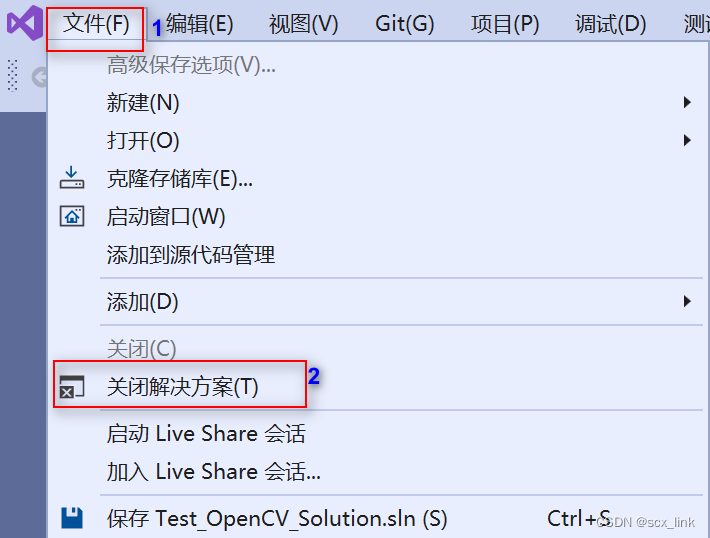
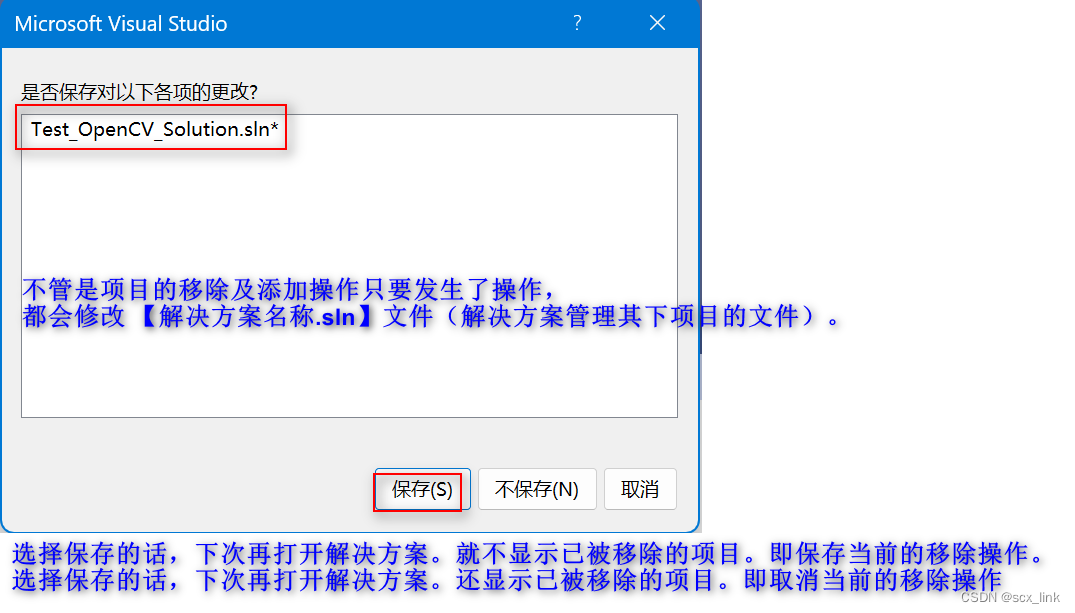
添加已移除的项目
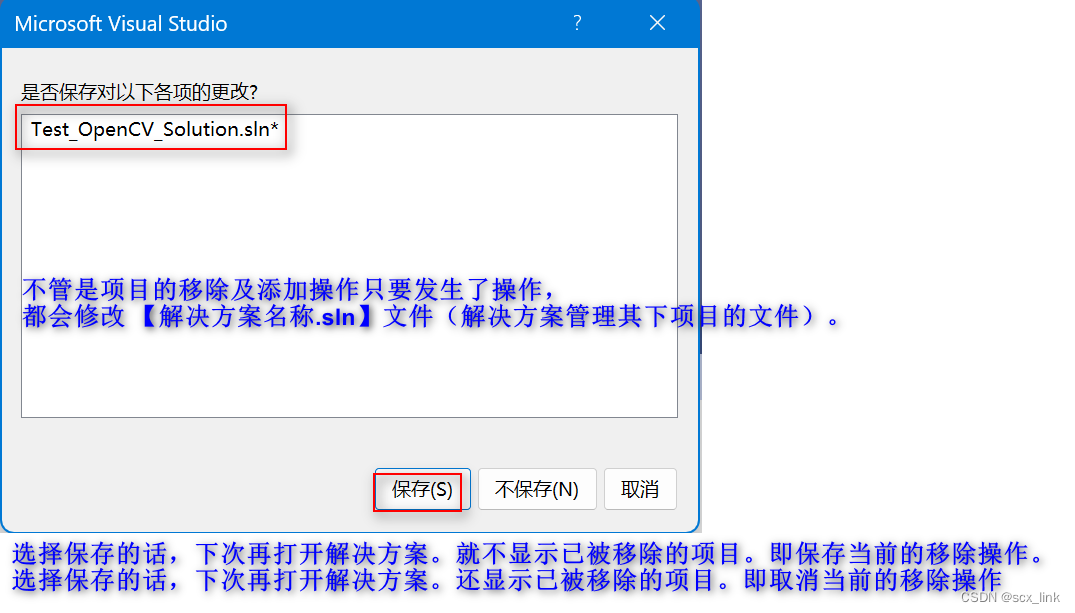
选择 添加 —》现有项目
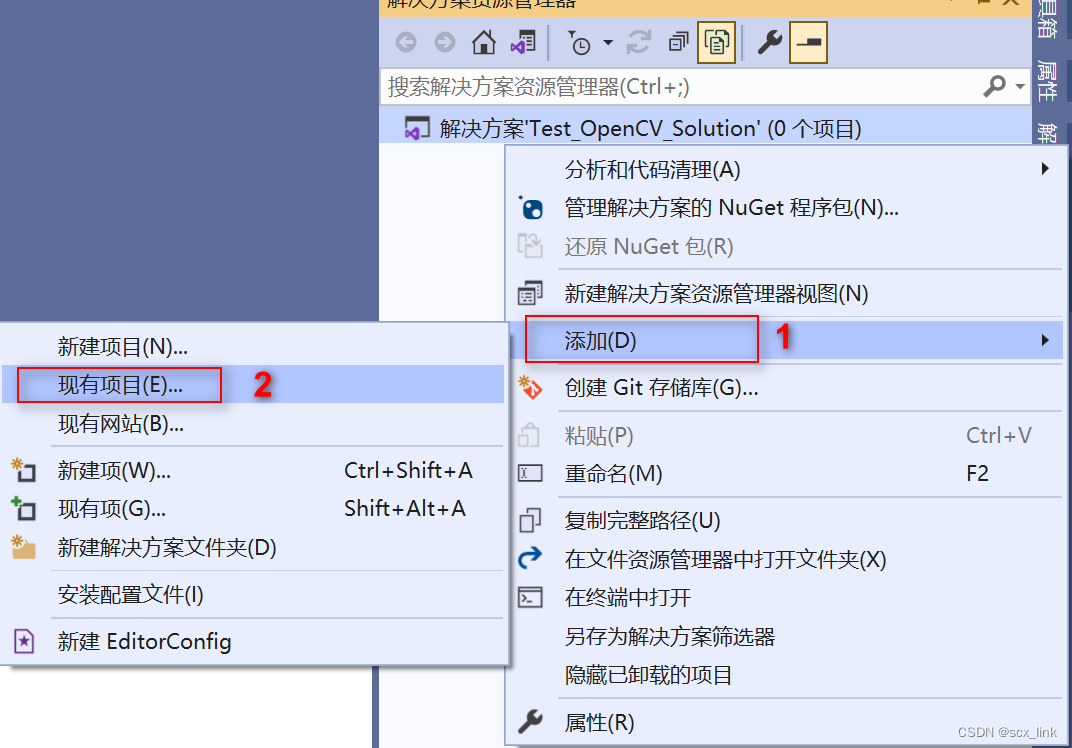
在弹出的文件选择框中,找到以下的.vcxproj文件,然后点击 右下角的 打开。
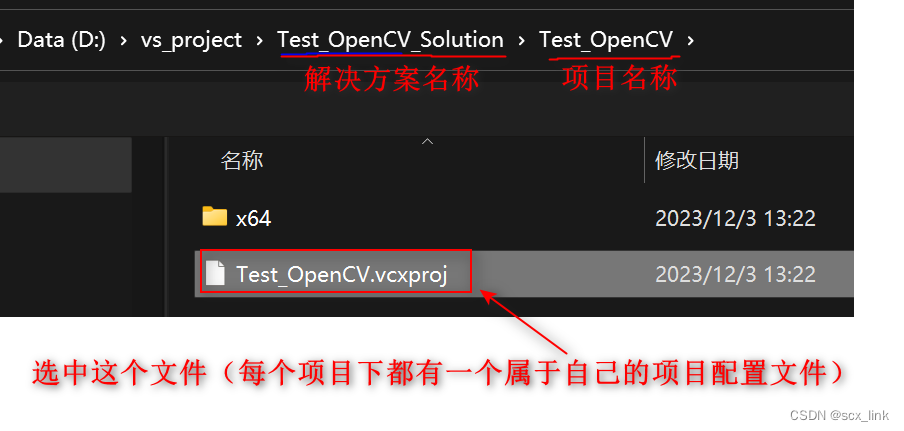
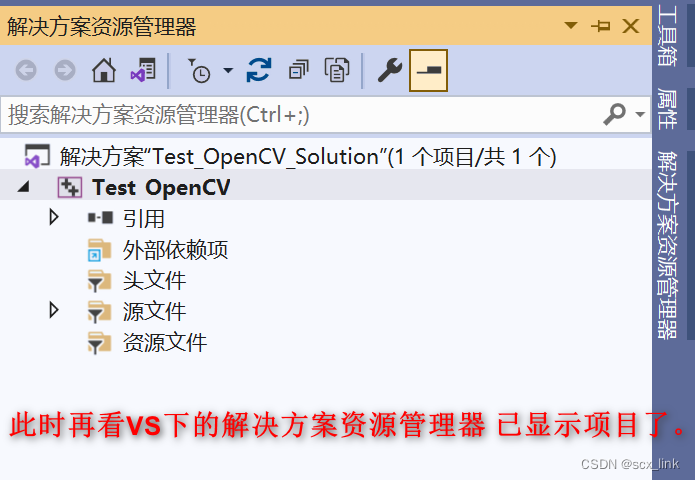
移除项目
在解决方案资源管理器 下 选中 项目 鼠标右键 弹出的框中选择卸载项目
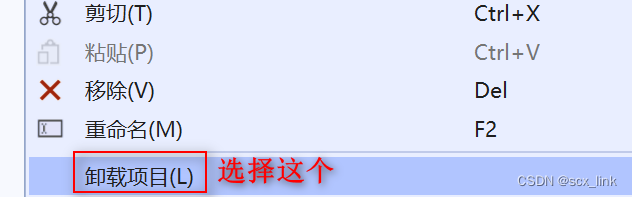
与移除操作不同的是,卸载后的项目。还能显示 其项目名称。但是其下的文件都是看不到的。
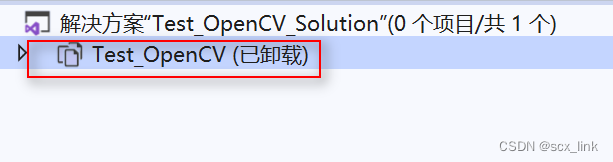
加载已卸载的项目
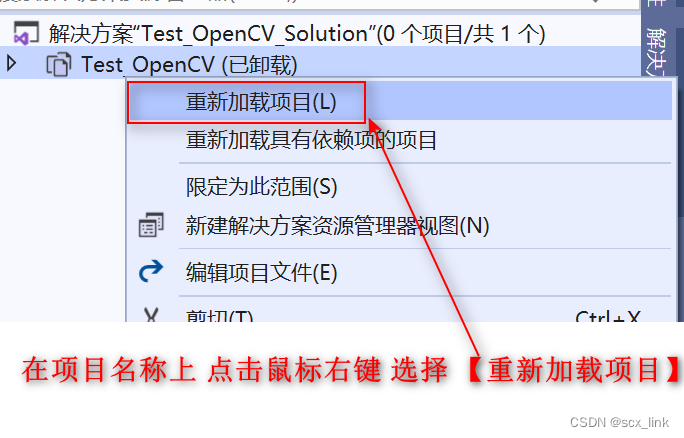
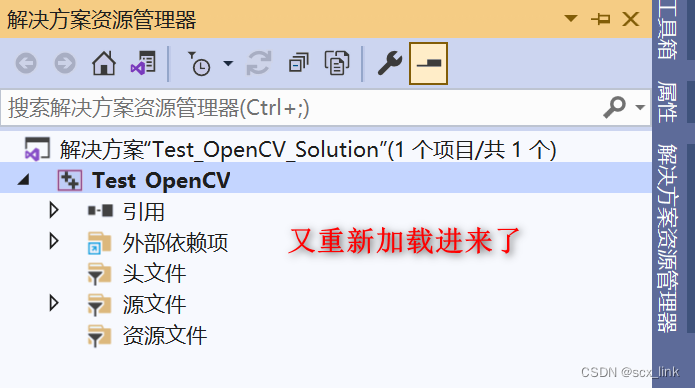
注意事项
如果在解决方案下明明有项目 就是在VS上不显示出来。很有可能就是操作过移除操作。按上述步骤重新操作就行。